Cara Buat Tombol Chat WhatsApp di Blogger
BisablogDEMO.blogspot.com - Ada banyak cara agar pengunjung bisa menghubungi pemilik blog. Cara yang paling umum adalah membuat halaman kontak terpisah. Selain itu kita juga bisa saling berkomunikasi melalui fitur DM di akun sosial media.
Namun selain dengan semua cara tersebut, kita juga bisa membuat tombol chat WhatsApp agar pengunjung bisa menghubungi kita dengan mudah melalui perangkat genggam. Pesan pun bisa langsung masuk ke hape kita dan pengunjung juga bisa langsung mendapatkan jawaban yang mereka inginkan.
Memang cara ini tidak efektif untuk semua Blogger. Tapi jika kamu membuat toko online atau bermain afiliasi, membuat tombol WhatsApp di blog patut kamu perhitungkan.
Untungnya tidak sulit untuk membuat tombol chat semacam ini di blog.
Jika kita menggunakan Wordpress, ada plugin khusus untuk menambahkan tombol chat WA di blog. Dan untuk pengguna Blogger jangan khawatir, karena ada cara lain untuk menambahkan tombol tersebut tanpa bantuan plugin.
Cara Membuat Tombol WhatsApp Melayang di Blogger
Langkah #1 - Masuk ke dasbor Blogger dan buka menu TEMA ► EDIT HTML
Langkah #2 - Cari tag </body> lalu masukan kode berikut ini,
<a class='fixed-whatsapp' href='https://api.whatsapp.com/send?phone=628xxxxxxxxxx' rel='nofollow noopener' target='_blank' title='Whatsapp' />
Jangan lupa untuk mengganti 628xxxxxxxxxx dengan nomor WA kita.
Langkah #3 - Cari tag ]]></b:skin> lalu tempel kode CSS berikut ini tepat di atasnya
/*Tombol Chat WhatsApp*/
.fixed-whatsapp{position:fixed;bottom:20px;right:20px;width:50px;height:50px;z-index:9999}
.fixed-whatsapp:before{content:"";background-repeat:no-repeat;background-size:34px 34px;background-position:center center;width:50px;height:50px;background-image:url("data:image/svg+xml;charset=utf8,%3csvg viewBox='0 0 24 24' width='32' height='32' xmlns='http://www.w3.org/2000/svg' xmlns:xlink='http://www.w3.org/1999/xlink'%3e%3cg%3e%3cpath style='fill:%23ffffff' d='M16.75,13.96C17,14.09 17.16,14.16 17.21,14.26C17.27,14.37 17.25,14.87 17,15.44C16.8,16 15.76,16.54 15.3,16.56C14.84,16.58 14.83,16.92 12.34,15.83C9.85,14.74 8.35,12.08 8.23,11.91C8.11,11.74 7.27,10.53 7.31,9.3C7.36,8.08 8,7.5 8.26,7.26C8.5,7 8.77,6.97 8.94,7H9.41C9.56,7 9.77,6.94 9.96,7.45L10.65,9.32C10.71,9.45 10.75,9.6 10.66,9.76L10.39,10.17L10,10.59C9.88,10.71 9.74,10.84 9.88,11.09C10,11.35 10.5,12.18 11.2,12.87C12.11,13.75 12.91,14.04 13.15,14.17C13.39,14.31 13.54,14.29 13.69,14.13L14.5,13.19C14.69,12.94 14.85,13 15.08,13.08L16.75,13.96M12,2A10,10 0 0,1 22,12A10,10 0 0,1 12,22C10.03,22 8.2,21.43 6.65,20.45L2,22L3.55,17.35C2.57,15.8 2,13.97 2,12A10,10 0 0,1 12,2M12,4A8,8 0 0,0 4,12C4,13.72 4.54,15.31 5.46,16.61L4.5,19.5L7.39,18.54C8.69,19.46 10.28,20 12,20A8,8 0 0,0 20,12A8,8 0 0,0 12,4Z'%3e%3c/path%3e%3c/g%3e%3c/svg%3e");background-color:#00C853;position:absolute;top:0;left:0;border-radius:100%;box-shadow:0 1px 1.5px 0 rgba(0,0,0,.12),0 1px 1px 0 rgba(0,0,0,.24)}
Langkah #4 - Jika ingin menambahkan pesan default, tambahkan kode CSS berikut ini tepat di bawah kode CSS di atas.
.fixed-whatsapp:after{content:"Masukan pesan default kamu di sini";width:100px;padding:5px 10px;position:absolute;bottom:100%;margin-bottom:10px;right:-150px;text-align:right;color:#555;border:1px solid #dedede;background:rgba(255,255,255,.5);border-radius:4px;opacity:0;transition:all .4s ease-in-out;font-size:90%;line-height:1.1}
.fixed-whatsapp:hover:after{opacity:1;right:0}
Langkah #5 - Simpan tema.
Jika sudah, kamu sudah bisa melihat ikon WhatsApp melayang di bagian kanan bawah blog Blogger kamu. Saat diklik, tombol tersebut akan membawa pengunjung ke nomor WA kamu lengkap dengan pesan default yang sudah kamu tambahkan.

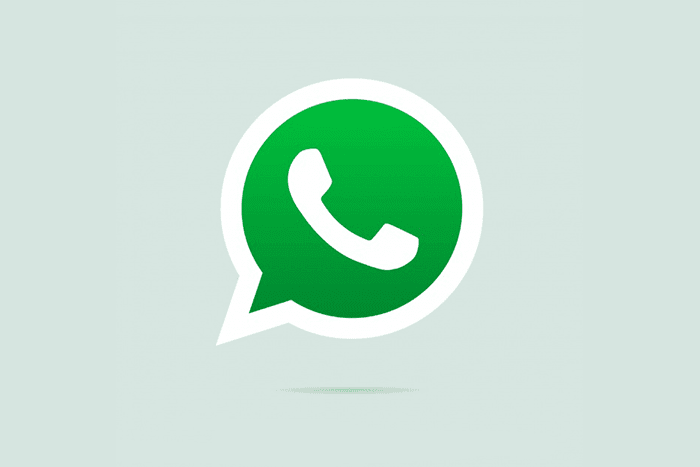


0 Response to "Cara Buat Tombol Chat WhatsApp di Blogger"
Post a Comment